【教學】iCloud 未必最可靠?分享 iPhone 資料備份的三種方法
對多數 iPhone 用戶來說,用拍照記錄生活的日常點滴想必是大家都會做的。這些日經月累拍攝下來的照片,都是難得的珍貴回憶,假如手機意外遺失或毀損,這些珍貴的生活記錄可能就隨之付諸東流。因此建議大家執行狡兔三窟的作法,將重要照片和資料進行備份,讓回憶可以得到妥善保存,在此提供 iPhone 的三個簡單資料備份方法。
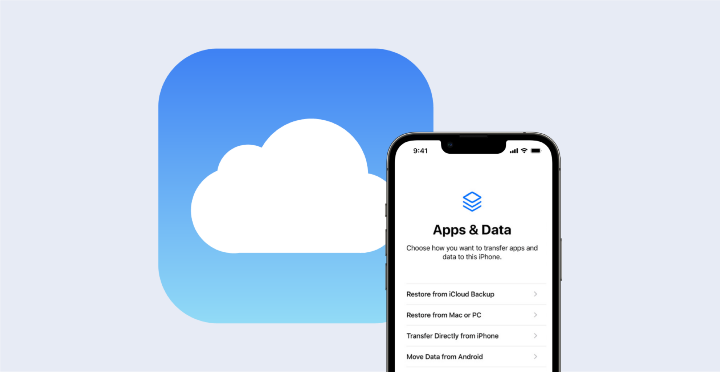
不過,備份至 iCloud 會有兩個主要缺點,第一就是你要付費,免費版的 5GB 根本就不夠用。不過 iCould 入門案,放費並不高,只要每月 30 元就可以有 50GB 容量,雖勉強夠用,但多數人最後還是會升級到更高的方案級別。iCloud 有提供 5GB 到 12TB 容量的方案,最貴的 12TB 方案收費為 1,790 元。
另一個缺點就是,iCloud 其實是一個「同步」服務,而非真正的「備份」,意味著如果你在裝置 A 上刪除一張照片,這張照片在你其他所有裝置上都會被刪除。所以你要非常小心,不能刪除到你真正需要的文件,避免遭誤刪的情況發生。
不過,必須勞記你的密碼,否則備份可能再也無法打開。與 iCould 備份不同,這個方案才是真正的備份,即使你在 iPhone 本機和 iCould 不小心刪除了某些內容,還是可以透過 Mac 取回遭刪除的資料。
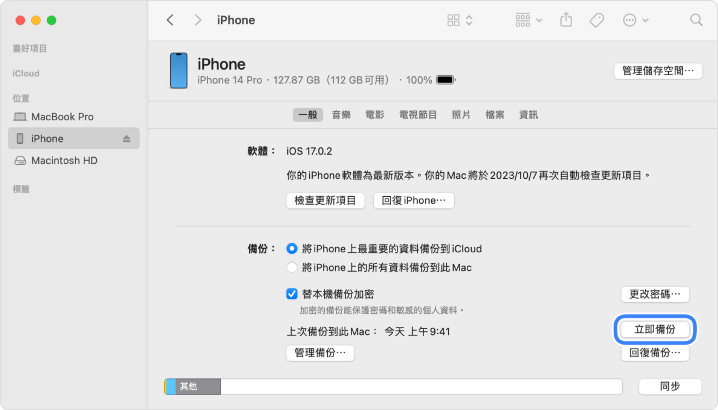
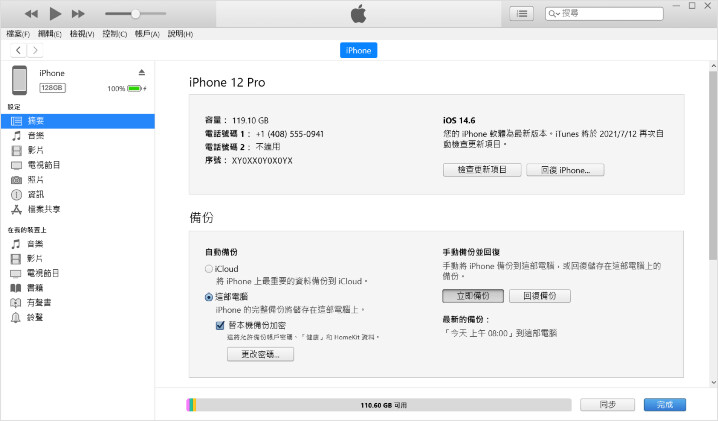
來源:LifeHacker
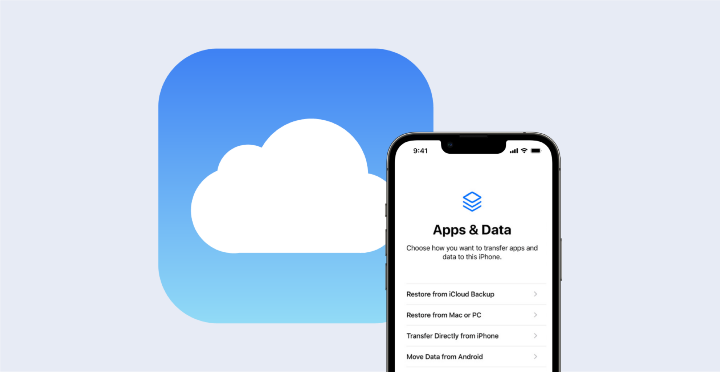
001:同步備份到 iCloud
這是最簡單備份 iPhone 內資料的方法,因為你不需要用到其他裝置,單憑 iPhone 本體,只需連上網絡就可以,算是一個「一勞永逸」的備份方式,而且也算可靠。將 iPhone 備份到 iCloud,進入「設定」>「你的名字」>「iCloud」>「iCloud 備份」,並啟用「iCloud 備份」。當你的 iPhone 充電、鎖定並連接到 WiFi 網路時,就會自動將所有資料備份到 iCloud。不過,備份至 iCloud 會有兩個主要缺點,第一就是你要付費,免費版的 5GB 根本就不夠用。不過 iCould 入門案,放費並不高,只要每月 30 元就可以有 50GB 容量,雖勉強夠用,但多數人最後還是會升級到更高的方案級別。iCloud 有提供 5GB 到 12TB 容量的方案,最貴的 12TB 方案收費為 1,790 元。
另一個缺點就是,iCloud 其實是一個「同步」服務,而非真正的「備份」,意味著如果你在裝置 A 上刪除一張照片,這張照片在你其他所有裝置上都會被刪除。所以你要非常小心,不能刪除到你真正需要的文件,避免遭誤刪的情況發生。
002:將 iPhone 資料備份到 Mac
Apple 也允許你將 iPhone 備份到 Mac 上,你只需要一根 USB 線,連接 iPhone 和 Mac,並且你的 Mac 要有足夠的可用空間去儲存備份資料。準備好之後,在 MacBook 上開啟「Finder」,然後在左邊側欄中,選擇你的 iPhone,之後選「一般」,然後「將 iPhone 上所有資料備份到這台 Mac」。最後,按一下「立即備份」開始備份。你也可以加密這個備份,以保護個人隱私,不過,必須勞記你的密碼,否則備份可能再也無法打開。與 iCould 備份不同,這個方案才是真正的備份,即使你在 iPhone 本機和 iCould 不小心刪除了某些內容,還是可以透過 Mac 取回遭刪除的資料。
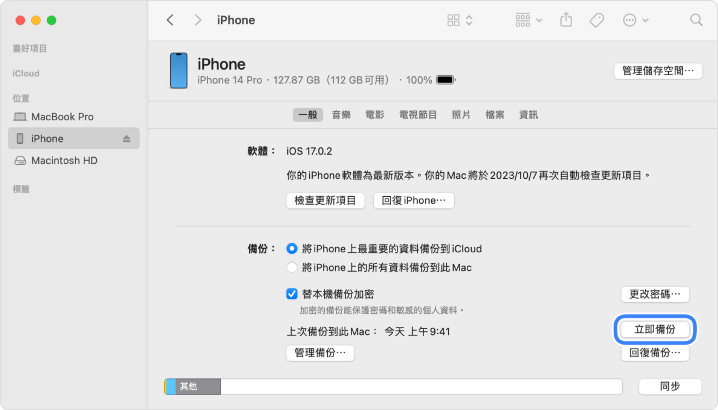
003:將 iPhone 資料備份到 Windows 電腦
首先需要在 Window 系統上安裝 iTunes,下載並安裝應用程式之後,利用 USB 線將 iPhone 連接到 Windows 電腦,然後打開 iTunes,你會在左上角見到一個 iPhone 圖示,點撃 iPhone 圖示並選擇「摘要」。最後,按一下「立即備份」,就可以開始備份你的資料了。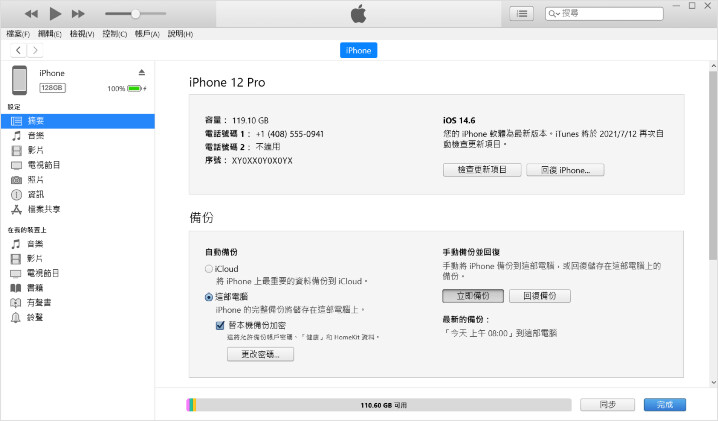
來源:LifeHacker
廣告

網友評論 0 回覆本文